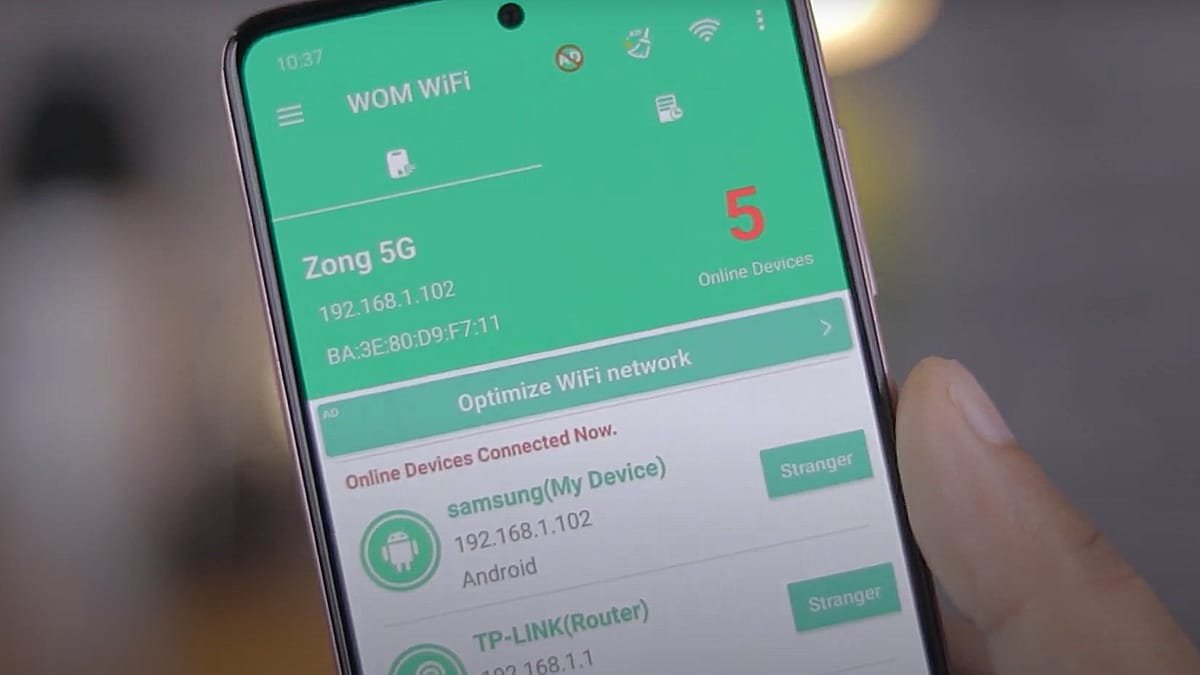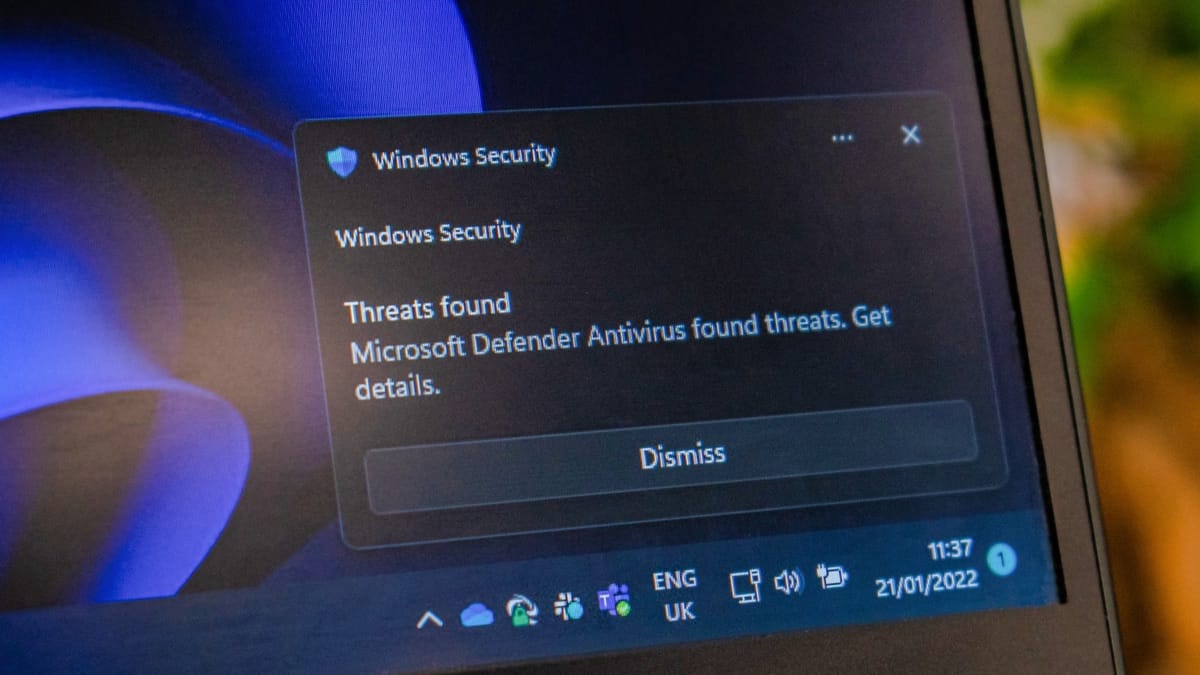Vivimos en la era tecnológica, donde raro es conocer a alguien que no tenga internet en su casa, donde poder conectarse con el móvil o con cualquier otro dispositivo que pueda acceder a la web.
Lo más normal del mundo es que cada vez que queremos establecer una conexión por primera vez se nos pida una contraseña wifi, que podemos encontrarla en la parte posterior de nuestro router, pero al ser la que viene por defecto y dado que es muy sencillo hacerse con ella con el diferente uso de programas externos, la mayoría de la gente opta por cambiarla y establecer una nueva ellos mismos.
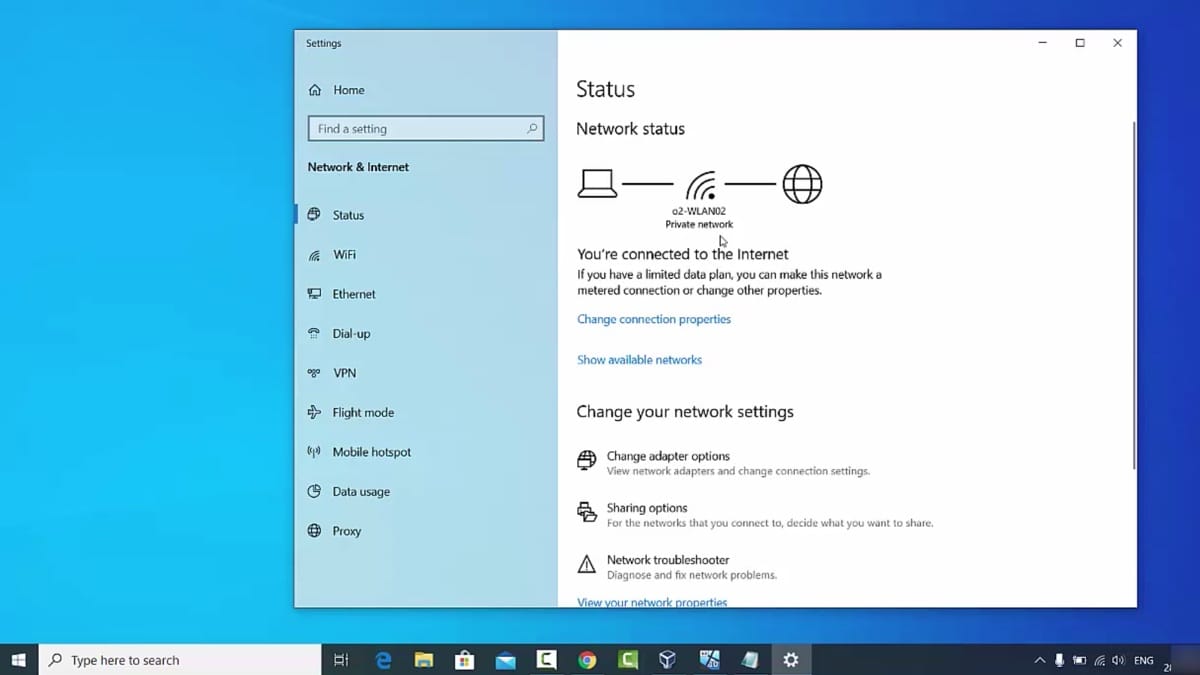
Consejos para poder recuperar la contraseña wifi en Windows 10
El problema está en si no nos acordamos de la nueva contraseña o si hemos perdido el papel donde la teníamos apuntada, ¿Qué podemos hacer entonces?
En este artículo vamos a mostraros una serie de consejos para poder recuperarla desde Windows 10 de una forma bastante sencilla en caso de que esto nos suceda.
- El primer paso a seguir será acceder a nuestro panel de control, y desde ahí haremos clic en el centro de redes y recursos compartidos, una vez dentro abriremos una nueva ventana en nuestro símbolo del sistema y procederemos a escribir este comando: "ncpa.cpl", podemos hacer lo mismo, pero en la barra de búsqueda que se encuentra en nuestra barra de tareas.
- Otra opción es hacer clic derecho en el icono de nuestra barra de tareas donde está la imagen de la conexión wifi, en esta ocasión se te mostrarán dos posibles opciones, la que nos interesa en la que dice "Abrir configuración de red e internet".
- Si lo prefieres podemos acceder del mismo modo entrando en la configuración de nuestro windows 10 y pulsando sobre la opción "Red e internet".
Puedes elegir la opción que más cómoda te resulte, lo que nos interesa es llegar a la zona donde está establecida nuestra contraseña wifi.
Si hemos realizado bien este paso podremos ver una serie de asteriscos, estos son la clave de nuestra wifi, pero aún no podemos verlos, para que se nos muestren lo único que tenemos que hacer es marcar la casilla "Mostrar caracteres", una vez seleccionado podremos por fin ver la contraseña wifi y podremos utilizarla para conectar cualquier otro dispositivo o volver a apuntarla y guardarla en un sitio más seguro para que esto no vuelva a pasar.
Otro Método útil
Existe otro método que no solo nos dirá la contraseña wifi que hemos olvidado, sino con la que además podremos ver todas las wifis que hemos guardado en nuestro equipo. Esto es especialmente útil si nos hemos conectado en casa de un amigo para hacer un trabajo o jugar a algún videojuego y es a él a quien se le ha olvidado la contraseña, desde nuestro propio ordenador podremos ayudarle y decírsela nosotros mismos.
Ya que deberemos usar algunos comandos para poder acceder a esta parte, lo primero que debemos hacer es abrir el Símbolo de sistema.
Lo primero que debes escribir es:
netsh wlan show profile
Fíjate que lo estás escribiendo bien, una vez hecha te saldrá una lista con todas las contraseñas wifi de Windows 10 que con el paso del tiempo has ido almacenando en tu ordenador con distintos nombres de perfil.
Bien, lo peor es que están codificadas y para poder ver la que queremos necesitamos escribir este nombre, para ello procederemos a escribir lo siguiente:
netsh wlan show profile name=nombredeperfil key=clear
Ten en cuenta que donde pone "nombre de perfil" deberás escribir uno de los que te hayan aparecido cuando escribiste el comando anterior, de este modo te saldrá la contraseña de la wifi que necesites saber.
La gran ventaja de saber hacer esto es que no solo podrás ser tú quien ayude a tu amigo si no recuerda su contraseña wifi, sino que además evitarás el uso de programas externos no seguros que pueden llegar a dañar nuestro equipo, muchas veces este tipo de programas vienen con algún tipo de virus con los que otra gente podrá acceder a nuestra red e incluso robarnos información bastante valiosa.
Si es cierto que navegar por internet puede ser maravilloso, pero siempre hay que tomar las medidas de seguridad necesarias ya que, como en todos los sitios, hay gente que se lucra extrayendo información de otras personas.
 Bruno Toledano
Bruno Toledano